Как перенести контакты в новый телефон – «Как перекинуть контакты с Андроида на Андроид?» – Яндекс.Знатоки
Как перенести данные со старого телефона на новый. Безопасность. МТС/Медиа
Даже самый классный смартфон со временем приходится заменять. Очень часто такое случается внезапно. Пример лежит у меня под рукой: у двухгодовалого iPhone совсем сдала батарея, а буквально на днях треснуло стекло. Учитывая стоимость ремонта и связанные с ним риски, проще купить новый аппарат и перенести всю информацию на него — контакты, фотографии и всё остальное. Помочь в этом могут специальные сервисы.
Очень быстро: переносим данные с помощью сервиса «Вторая память»
Не важно, с какой платформы — iOS или Android — и куда вы хотите перенести контакты, между какими устройствами синхронизируете информацию. Сервис «Вторая память» для абонентов МТС универсален. В облачном хранилище любой абонент оператора получает 5 ГБ бесплатного пространства с возможностью платного расширения в случае необходимости. Никакой мороки с браузерными интерфейсами — мы выпустили приложения для мобильных ОС и стационарных OSX и Windows.
Ставим приложение, заходим в него, используя мобильный интернет, — тогда для аутентификации будет автоматически использован ваш мобильный номер. Уже через минуту контакты можно перенести в зашифрованное облачное хранилище. Если это актуально, можно перенести также фото, видео, музыку из iTunes — потребуется больше времени и подключение гаджетов к одной сети Wi-Fi.
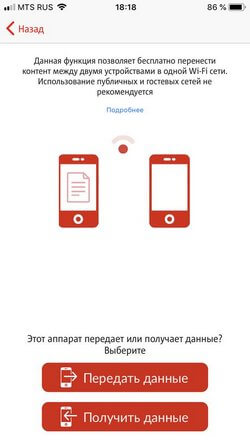
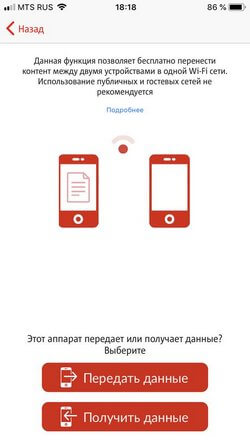 «Вторая память»: перенос данных
«Вторая память»: перенос данных
Перенеся данные в облако, остаётся установить приложение на новый гаджет и загрузить всё обратно на устройство. Очень советую включить во «Второй памяти» автоматическую синхронизацию хотя бы ваших контактов — тогда к их утрате не приведёт даже внезапная поломка или утрата гаджета.
Переходим с Android на Android
Лучшим будет тот переезд, к которому вы заранее готовы. При первом запуске нового Android-смартфона вы можете сразу включить синхронизацию данных и контактов. Сделать это можно и позднее в настройках. В облаке Google для каждого есть 15 ГБ бесплатного места. Если синхронизация включена, то при смене гаджета ваш переезд будет почти незаметным. Начиная с Android 7.0, на новом устройстве можно сразу загрузить все ранее установленые программы. Восстановятся также пароли, которые вы сохраняли в браузере Chrome.
Переход с iPhone на iPhone
Вместе с Apple ID пользователи получают 5 ГБ бесплатного пространства в облачном сервисе iCloud, где можно хранить данные со смартфона. Если нужно больше, расширяем место за деньги. Сохранив копию данных с гаджета, ею можно будет воспользоваться при первом запуске нового iPhone, убедившись в наличии Wi-Fi и подключённой зарядки.
Переносим данные через Google
Ваш аккаунт Google поможет синхронизировать данные гаджетов, даже если они работают на разных ОС. Для переноса контактов с или на iPhone можно в App Store скачать для «яблочного» устройства приложения Google — Gmail и «Диск». Для фотографий сгодится приложение «Google Фото».
Специальные утилиты для переезда с iPhone на Android или наоборот
Конкуренция между платформами Apple и Google очень острая. По этой причине, если мы переезжаем с одной ОС на другую, мы не можем запустить восстановление из резервной копии и получить готовый смартфон со всеми приложениями и данными. Переносу части данных через сервисы Google, альтернативами служат утилиты комплексного переноса данных между смартфонами по Wi-Fi и через кабель. Если вы переходите с Android на технику Apple, рекомендуем скачать приложение Move to IOS, которое позволит сохранить сообщения и историю звонков.
Если в ваших планах переход с iPhone на смартфоны Samsung, полезной будет программа Smart Switch Mobile, выпущенная корейским производителем специально для комфортного перехода с техники Apple. Для гаджетов под другими марками аналогов этой программе ещё нет.
Move to IOS и Smart Switch Mobile будут полезны только тогда, когда у вас есть полноценный доступ к смартфону, который вы планируете сменить. Когда гаджет ломается или теряется, спонтанный переезд можно сделать более или менее комфортным, только если заранее позаботиться о синхронизации данных через облачные сервисы, будь то «Вторая память», «Google Диск» или iCloud. Если у вас нет привычки создавать резервные копии данных, настойчиво рекомендую этот вопрос пересмотреть, дочитав до точки.
media.mts.ru
Как перенести контакты на новый телефон
Наверх- Рейтинги
- Обзоры
- Смартфоны и планшеты
- Компьютеры и ноутбуки
- Комплектующие
- Периферия
- Фото и видео
- Аксессуары
- ТВ и аудио
- Техника для дома
- Программы и приложения
- Новости
- Советы
- Покупка
- Эксплуатация
- Ремонт
- Подборки
- Смартфоны и планшеты
- Компьютеры
- Аксессуары
- ТВ и аудио
- Фото и видео
- Программы и приложения
- Техника для дома
- Гейминг
- Игры
- Железо
- Еще
- Важное
- Технологии
- Тест скорости
ichip.ru
Способы перенести контакты со старого телефона

Телефон, это устройство, которое может прослужить долго, но производительность железа и требования к программному обеспечению постоянно растут, появляются новые фишки и возможности, а значит приходит время поменять старый аппарат на новый. Первым делом при этом, надо не забыть перенести свои контакты в новое устройство. Рассмотрим, как это сделать, если оба телефона у вас на операционной системе Андроид.
Аккаунт Google
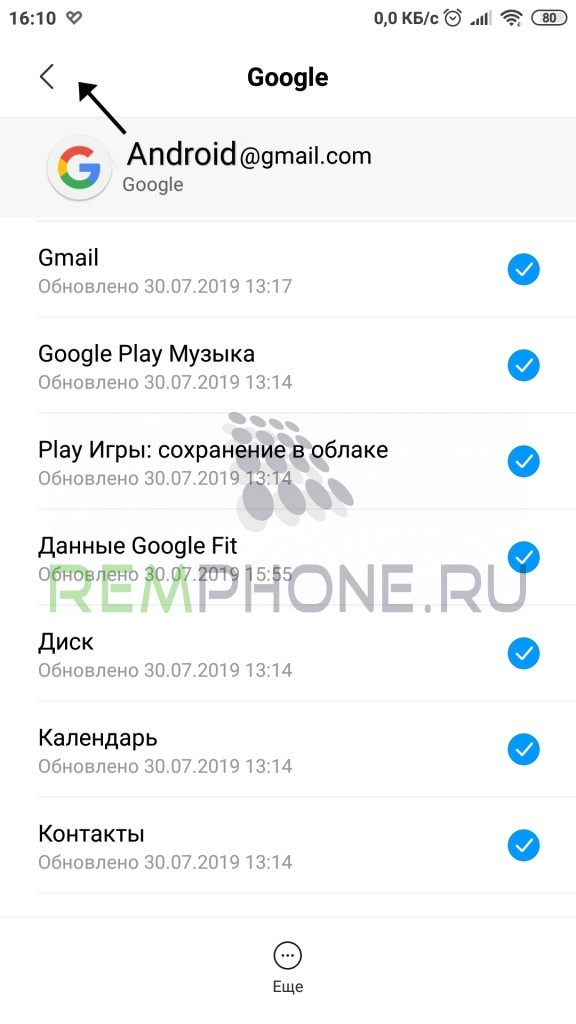
Самый простой и незатейливый способ перенести контакты на любое устройство с системой Android, это синхронизировать их с аккаунтом Google. Фирма является разработчиком данной операционной системы, поэтому сделать это легко. По умолчанию, каждый пользователь Андроид, чтобы иметь доступ к всем функциям телефона, создает себе гугл-аккаунт. Для сохранения контактов надо зайти в настройки, найти категорию «Учетные записи» или «Аккаунты» и выбрать там ваш аккаунт Google. После этого надо активировать переключатель напротив пункта «Контакты», обычно он активен по умолчанию, и в опциях нажать синхронизацию. Теперь нужно войти в свой аккаунт и проделать эти манипуляции на новом телефоне.
SIM-карта
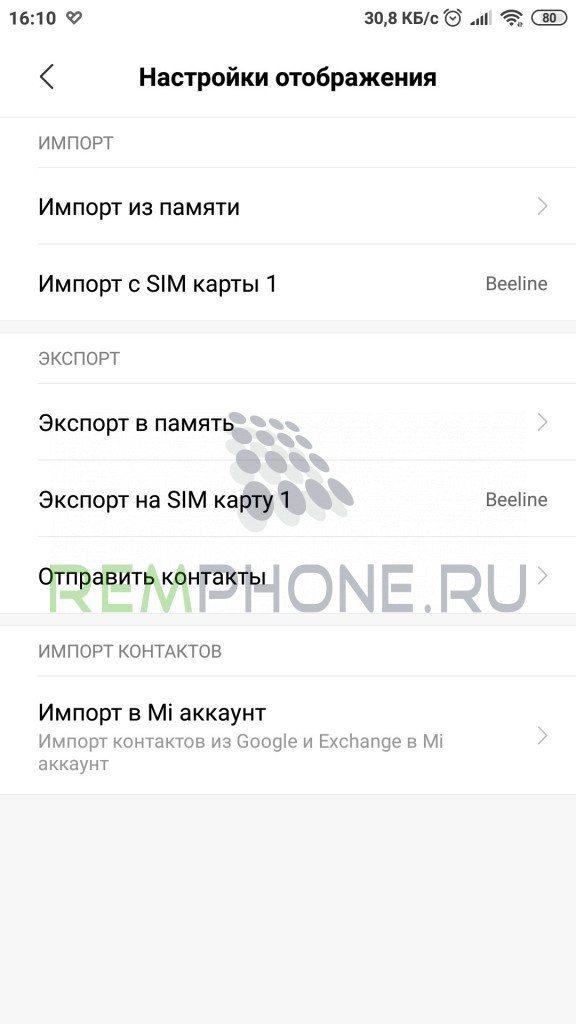
Если же такой способ вам не подходит, можно воспользоваться сим-картой, и перенести контакты на нее, после чего импортировать их в новый телефон. Надо зайти в раздел «Контакты» на телефоне и в опциях, или настройках, найти параметр «Импорт и экспорт». Там выбираем пункт «Экспорт на SIM» и переместите свои контакты, а в новом телефоне пройдите тем же путем, только в конце выберите «Импорт с SIM». В данном случае надо помнить, что сим-карта имеет ограниченную вместимость, обычно составляющую 100-200 номеров.
Карта MicroSD или внутренняя память
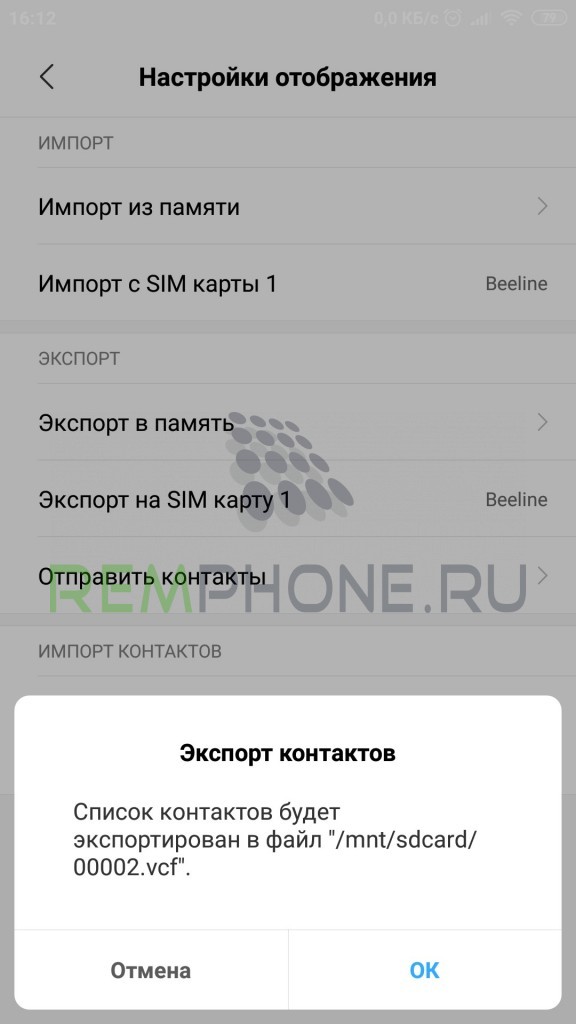
Способом, практически идентичным тому что применяется при экспорте контактов на сим-карту, можно перенести их в память телефона или на карточку памяти. Действия все те же самые, только выбираем местом сохранения нужный вам тип памяти. Контакты будут в специальном формате vCard (.vcf), и в случае с картой памяти достаточно будет переставить ее в новый телефон. А вот с внутренней памяти их придется копировать через ПК или отправить с почтой или сообщением на новый телефон, после чего сохранить файл в корневой директории. Затем надо просто выбрать пункт «Импорт из памяти» на новом телефоне, и он сам найдет и распакует файл с контактами.
Bluetooth и другие способы
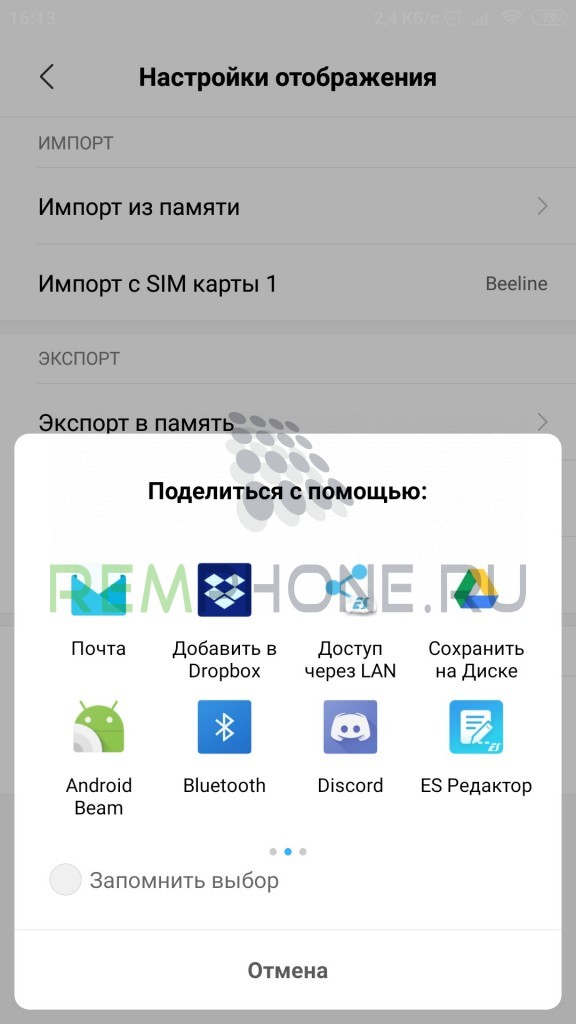
Также из этого меню можно отослать контакты непосредственно на другой телефон. Например, использовать Bluetooth-соединение, для этого предварительно надо провести сопряжение телефонов, после чего выбрать отправку через блютус. Или можно отправить контакты с помощью почты, социальных сетей или одного из месенджеров. Для этого достаточно выбрать пункт «Отправить» или «Поделится
» и выбрать нужный способ.Специальные программы

Существует большое количество программ, как для компьютера, так и для смартфонов, которые специально предназначены для переноса данных с телефона. Функционал может отличаться, некоторые могут копировать не только список контактов, но и сообщения, фотографии, журнал вызовов и многое другое. Есть программы, которые умеют переносить контакты не только с Android, но и с iPhone или Blackberry. Чем воспользоваться, решать вам, в зависимости от стоящих задач.
Существует много способов перенести контакты из одного телефона в другой, нужно просто четко представлять, как это можно сделать. После чего останется просто выбрать наиболее уместный в данных обстоятельствах способ и воспользоваться им.
Обращайтесь в профессиональный сервисный центр Remphone для восстановления данных!
Копирование контента с сайта Remphone.ru возможно только при указании ссылки на источник.
© Все права защищены.
www.remphone.ru
Как перенести контакты с Андроида на Андроид — 6 простых способов
Продвинутый пользователь, выбравший себе лучший кнопочный сотовый телефон на сегодняшний день или купивший современнейший смартфон на Android с виртуальной клавиатурой, неизбежно задумается, как экспортировать контакты из телефонной книжки со старого устройства на новое. Конечно, можно переписывать номера вручную — но сколько это отнимет времени и сил? Как быстро и просто переместить контакты с Андроида на Андроид — попробуем разобраться.
Системные средства
Перекинуть данные с одного телефона на другой, пользуясь встроенными возможностями операционной системы, не сложнее, чем восстановить удалённые контакты на Андроиде; всё, что нужно владельцу нового устройства — немного терпения. Для этого способа не понадобится даже подключение к Интернету или рабочий модуль Bluetooth; всё делается буквально в несколько тапов по экрану.
Чтобы скопировать контакты с одного телефона под управлением Android на другой этим самым простым и совершенно бесплатным способом, понадобится:
- Открыть меню «Контакты» и тапнуть по трём точкам в правой верхней четверти экрана.

- В выпадающем меню выбрать опцию «Управление контактами».

- Перейти в раздел «Импорт/Экспорт контактов» — в зависимости от модели телефона на Андроиде он может иметь и другое название.

- Чтобы перенести номера с текущего телефона, нажать на кнопку «Экспорт».

- И выбрать, куда должны быть сохранены данные. Рекомендуется использовать или карту памяти (конечно, если её планируется переставить в новый телефон на Android).


- В новом окне отметить тапами те контакты, которые планируется перенести на другое устройство.

- Или выделить сразу все, нажав на чекбокс в левом верхнем углу.

- И воспользоваться кнопкой «Экспорт».

- Подтвердить действие и дождаться завершения копирования данных.

- Вставить карту памяти или SIM-карту в новый телефон, перейти на нём в раздел «Импорт/Экспорт данных» и, чтобы импортировать ранее сохранённые контакты, выбрать первую кнопку.


- Дождаться, пока ОС Андроид найдёт резервную копию данных, которые нужно передать на новое устройство.

- Указать, куда должна быть распакована информация и где она в дальнейшем будет храниться, и сохранить список имён с номерами, нажав на кнопку «Импорт».

- Вот и всё: через несколько секунд пользователь сможет благополучно перенести контакты с одного телефона под управлением Android на другой — и начать пользоваться аппаратом с максимальным уровнем комфорта.
Опция «Поделиться»
Казалось бы, первого варианта более чем достаточно, чтобы перенести контакты из телефонной книжки старого смартфона на другое устройство; однако есть у него и существенный минус — невозможность передать данные без перестановки microSD или SIM-карты. Исправить ситуацию можно, воспользовавшись опцией «Поделиться», также встроенной в систему Android и доступной владельцам смартфонов по умолчанию.
Чтобы перекинуть контакты с одного телефона под управлением ОС Андроид на другой, следует:
- Открыть меню «Контакты» (телефонную книжку), выбрать одну, несколько или все записи, отмечая их сначала долгим, а затем обычными нажатиями или пользуясь чекбоксом вверху страницы, и нажать на кнопку «Поделиться».

- В открывшемся окне выбрать способ передачи данных. Пользователь может перенести контакты при помощи любого из установленных мессенджеров, кликнув по соответствующему значку.

- Выбрав в списке свой аккаунт или папку «Сохранённые сообщения».

- И подтвердив отправку данных.

- Номера появятся в окошке диалога через несколько минут. Чтобы сохранить их в памяти нового устройства, необходимо тапнуть по кнопке «Просмотр контакта».

- И затем — «В контакты».

- Выбрав для переноса данных электронную почту, владелец телефона на Android должен.

- Указать адрес получателя (свой собственный), убедиться, что письмо содержит вложение с карточками контактов, и нажать на кнопку «Отправить».

- На новом устройстве — войти в мобильный почтовый клиент, развернуть список вложений и скачать пересланную карточку контактов.

- Тапнуть по загруженному файлу, открыть его с помощью меню ОС Андроид «Контакты».

- И сохранить номера в памяти телефона.

- Пользователь может перенести контакты с одного смартфона на другой, отправив на сим-карту сообщение с соответствующей информацией — для этого нужно в меню «Поделиться» выбрать опцию «Сообщения/SMS».

- Ввести номер, на который должна поступить информация, проверить, что нужные данные содержатся в теле письма, и отправить СМС — услуга оплачивается в соответствии с установленными оператором тарифами.

- Если оба телефона поддерживают передачу файлов по Bluetooth, можно перенести контакты с Андроида на Андроид и таким образом — выбрав в меню «Переслать» хорошо знакомую кнопку с пиктограммой.

- Включив передатчики блютуз на устройствах.

- И отметив тапом устройство Android, на которое требуется сохранить контакты.

- Наконец, хозяин телефонов может воспользоваться опцией Wi-Fi Direct — при этом необходимо, чтобы оба устройства находились в одной беспроводной сети. Нажав на кнопку.

- Следует найти в списке подключённый телефон, на который планируется перенести контакты, тапнуть по заголовку.

- И дождаться завершения передачи данных.

Важно: если контакты передаются с телефона на телефон Android в виде файла (по электронной почте, Bluetooth, Wi-Fi Direct), добавить их в телефонную книжку можно, найдя в папке загрузки карточку с расширением VCF и обработав её с помощью меню «Контакты».

Мессенджеры
Мессенджеры — это не только программы для обмена текстовыми сообщениями, аудио- и видеозвонков, но и замечательный способ перенести контакты с одного телефона Android на другой. Ниже будет рассмотрен порядок действий для четырёх наиболее популярных мобильных приложений: Telegram, WhatsApp, Viber и Skype.
Скопировать имена и номера друзей, знакомых и коллег при помощи Телеграма можно следующим образом:
- Открыть «Сохранённые сообщения» или диалог с одним из своих аккаунтов, использующимся на новом смартфоне, и тапнуть по пиктограмме скрепки в правом нижнем углу экрана.

- Выбрать во всплывающем меню пункт «Контакт».

- Найти и выделить в списке одну или несколько позиций, которые требуется перекинуть на новое устройство.

- И нажать на кнопку «Отправить контакт» — в дальнейшем информация обрабатывается точно так же, как было описано для предыдущего способа.

Чтобы передать контакты при помощи Ватсапа, следует:
- Открыть диалог со своим вторым аккаунтом и нажать на значок скрепки, схожий с описанным выше.

- Перейти в раздел «Контакт».

- Отметить в списке одного или нескольких абонентов.

- И, сверившись с перечнем отсылаемых данных вверху окна, нажать на кнопку со стрелкой, обращённой вправо.

- Подтвердить пересылку данных.

- Теперь, получив контакты на новом телефоне, их можно добавить в общий список: для этого необходимо тапать по каждой из позиций.

- Нажимать в открывшемся окошке на кнопку с «плюсиком».

- И создавать новые контакты на Android — или дополнять уже существующие.

Перенести контакты с одного телефона под управлением ОС Андроид на другой посредством Вайбера можно следующим образом:
- Открыть диалог, нажать на троеточие в правой нижней части экрана.

- Выбрать опцию «Отправить контакт».

- И найти в списке нужную позицию.

- Теперь, открыв в профиле, используемом на новом устройстве, диалог, нажать на содержащее информацию сообщение.

- Тапнуть по пиктограмме карандаша вверху справа.

- И, по мере необходимости подредактировав полученные данные, сохранить номер в телефонной книжке.

С помощью Скайпа перенос данных выполняется аналогичным образом:
- Открыв диалог, пользователь должен нажать на «плюсик» в левом нижнем углу экрана.

- Найти опцию «Контакт» и тапнуть по ней.

- И определить, какие именно номера он хочет перенести с телефона на телефон, после чего нажать на кнопку «Отправить».

Добавить контакты в общий список на новом смартфоне можно так же, как и в других мессенджерах — никаких ограничений на количество пересылаемых контактов и их постобработку Скайп не налагает.
BT Contact Transfer
Чтобы перенести контакты с одного телефона под управлением Android на другой с помощью этого удобного мобильного приложения, понадобится:
- Скачать программу из Google Play Market и запустить её, выдав необходимые права: на доступ к контактам и внутренней памяти.

- Разрешить включение передатчика Bluetooth.

- И, самостоятельно включив блютуз на телефоне, на который планируется перенести контакты, подождать, пока устройства найдут друг друга.

- Обменявшись ключами доступа.

- Телефоны будут сопряжены. Теперь, чтобы скопировать данные с одного аппарата на другой, достаточно тапнуть по заголовку получателя.

- И выбрать в открывшемся списке контакты для передачи.

- Или отметить их все, установив галочку в чекбоксе Select All.

- Нажав на кнопку Save, пользователь должен дождаться окончания копирования контактов — через несколько секунд все переданные номера появятся в телефонной книжке нового устройства.

Super BackUp
Замечательное мобильное приложение, позволяющее, как следует из названия, делать резервные копии пользовательских данных и переносить их на новый телефон под управлением ОС Андроид. Владельцу устройств понадобится:
- Запустить программу и открыть раздел «Контакты».

- Выбрав опцию «Резервная копия».

- Указать, в каком каталоге в памяти телефона должен храниться список имён и номеров.

- И, подождав завершения копирования.

- Загрузить данные в облачное хранилище.

- Для этого понадобится выбрать уже существующий и сохранённый в телефоне аккаунт.

- Если его ещё нет, следует создать учётную запись, после чего воспользоваться кнопкой «Загрузить в облако» в разделе «Контакты» и указать программе путь до ранее сделанной копии.

- Теперь хозяин телефонов может загрузить контакты в формате карточки VCF из облака и работать с ней так, как было описано выше.

- Или, установив приложение Super BackUp и на второй аппарат, выбрать в разделе «Контакты» опцию «Восстановить».

- Заключительный шаг — указать программе, куда должны быть сохранены полученные номера (в память телефона или привязанный Google-аккаунт), и дождаться их распаковки.

MOBILedit Enterprise
Программ для ПК, позволяющих скопировать контакты с Андроида на компьютер или на другой телефон, немало; один из лучших вариантов — давно зарекомендовавшая себя MOBILedit Enterprise. Чтобы перенести номера с её помощью, понадобится:
- Скачать (ссылка — mobiledit.com), установить и запустить приложение, нажать на кнопку «Подключение».

- Выбрать ОС Android и нажать «Далее».

- Указать, с помощью какой технологии смартфон подключён к ПК, снова кликнуть «Далее».

- И выбрать щелчком мыши своё устройство.

- Войти в раздел «Телефонная книга».

- Выбрать в верхней панели источник экспортируемых контактов.

- И, чтобы облегчить поиск нужных, задать один из вариантов сортировки.

- Нажать на кнопку «Экспорт».

- Задать формат сохранения карточки (лучше всего использовать уже известный VCF), каталог сохранения и нажать на «Экспорт».

- Подключить аналогичным образом второй телефон, на который требуется перенести контакты, снова перейти в «Телефонную книгу» и щёлкнуть по кнопке «Импорт».

- Подтвердив своё решение, кликнув по одноимённой кнопке и подождав десяток-другой секунд, владелец смартфона получит заполненную телефонную книжку — с сохранением номеров, адресов электронной почты и даже присвоенных контактам аватарок.

Подводим итоги
Самый простой способ перенести контакты с одного телефона Android на другой — системные опции «Поделиться» и «Экспорт/Импорт». Другой вариант — отправка данных с помощью мессенджеров. Владелец устройств может использовать для передачи номеров специальные программы: мобильные (BT Contact Transfer и Super BackUp) и для ПК (MOBILedit Enterprise).
Смотрите также
konekto.ru
Как перенести контакты из телефона. Импорт и экспорт контактов. Бекап
Здравствуйте дорогие читатели. Как перенести контакты со старого телефона на новый? Как бы сохранить свои контакты из телефона, чтобы в последующем перенести их на новый?
Подобные вопросы приходят в голову многим пользователям телефонов. Сегодня я постараюсь дать вам на них исчерпывающий ответ.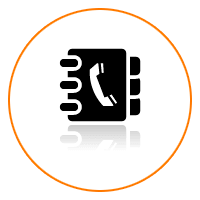
Статья содержит много иллюстраций, поэтому предупреждаю тех, у кого не безлимитный траффик
Перенос контактов в целях последующего восстановления.
В современном мире мобильный телефон сильно ускорил и упростил жизнь не только деловых людей, но и простых жителей земли. В телефоне, в справочнике контактов хранятся номера наших любимых, близких, друзей и деловых партнеров. Иногда, потеря самого мобильника не стоит так дорого, как безвозвратная утеря списка контактов с телефонными номерами в его справочнике.
Контакты могут быть утеряны например при сбросе настроек телефона до заводских, при перепрошивке телефона, при утере самого телефона, при сбое, дети могут случайно удалить и т.д. Поэтому, рано или поздно все начинают задумываться над тем, как обезопасить контакты в телефоне от этих напастей.
Существует несколько способов переноса телефонных контактов для их сохранения и последующего восстановления в нужный момент. Но, нам ведь нужно после сохранения контактов еще и восстановить их в нужный момент. А это из-за того, что существует несколько разных операционных систем (Android, WindowsPhone, IOS) представляет собой некую проблему. Проблема решается просто. Будем сохранять контакты в формате, который поддерживается всеми перечисленными мобильными ОС, а именно в формате .vcf — vCard.
Перенос контактов (экспорт) из телефона в формате vCard
vCard — это специальный формат для обмена визитками. Имеет расширение .vcf. Данный формат поддерживается основными мобильными ОС. Это Android, IOS, WindowsPhone, а также другими современными мобильниками на других платформах. Данный формат позволяет переносить контакты без потери информации. Если мы экспортируем контакты на sim-карту, а потом в новом телефоне сделаем их импорт на мобильник, то часто полное имя контакта сокращается до определенного количества символов. Кроме этого теряется информация об e-mail, теряются адреса и т.д.
Экспорт (перенос) контактов из android.
Для экспорта контактов в формате .vcf с платформы андроид переходим в приложение «Контакты«. 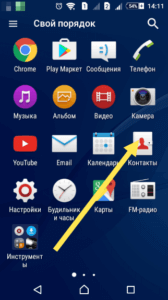 Далее переходим в контекстное меню. В разных устройствах это делается по разному. Но как правило переход в контекстное меню осуществляется нажатием на кнопку в виде трех точек либо трех полосок.
Далее переходим в контекстное меню. В разных устройствах это делается по разному. Но как правило переход в контекстное меню осуществляется нажатием на кнопку в виде трех точек либо трех полосок.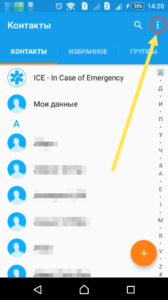 В контекстном меню (опять же для разных устройств по разному — опции, дополнительно) переходим по ссылке «Экспортировать контакты«.
В контекстном меню (опять же для разных устройств по разному — опции, дополнительно) переходим по ссылке «Экспортировать контакты«.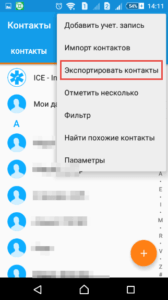 Откроется следующее окно, где выбираем место куда нужно перенести контакты, а также в некоторых устройствах вам предложат на выбор форматы, в которых будут экспортироваться контакты.
Откроется следующее окно, где выбираем место куда нужно перенести контакты, а также в некоторых устройствах вам предложат на выбор форматы, в которых будут экспортироваться контакты. 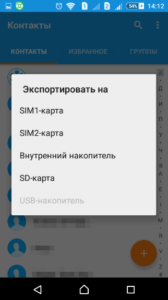 После экспорта вы получите файл с расширением .vcf
После экспорта вы получите файл с расширением .vcf
Экспорт (перенос) контактов из Google.
В Android если включена синхронизация контактов с профилем Google, то они хранятся на их серверах в профиле пользователя. Чтобы управлять своими контактами на Google переходим в сервис «Контакты Google» по адресу contacts.google.com
Здесь слева будет меню, в котором жмем кнопку «Еще«.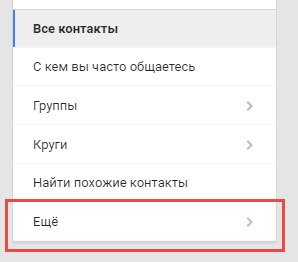 Меню раскроется и дальше жмем кнопку «Экспортировать«.
Меню раскроется и дальше жмем кнопку «Экспортировать«.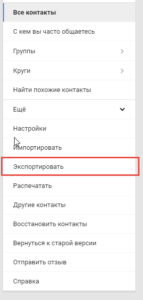 Если вы находитесь в новом интерфейсе сервиса, то вам предложат перейти на старую версию (во всяком случае на момент написания статьи было так).
Если вы находитесь в новом интерфейсе сервиса, то вам предложат перейти на старую версию (во всяком случае на момент написания статьи было так).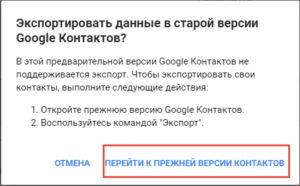 Можно также сразу зайти на старую версию, нажав в меню новой версии ссылку «Вернуться к старой версии«.
Можно также сразу зайти на старую версию, нажав в меню новой версии ссылку «Вернуться к старой версии«.
В старой версии устанавливаем галочки перед теми контактами, которые хотим перекинуть на другой носитель и далее жмем кнопку «Еще» —> «Экспорт«. Можно также сразу выбрать все контакты установив галочку в верхней строке. Все это видно на скриншоте ниже.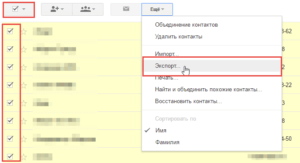
Далее откроется окно в котором нам остается выбрать формат экспортируемых контактов и нажать кнопку «Экспорт«. 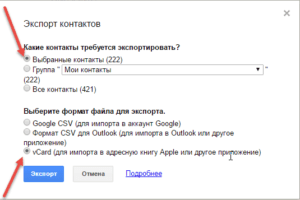 Контакты будут загружены браузером в формате vCard на ваш компьютер.
Контакты будут загружены браузером в формате vCard на ваш компьютер.
Экспорт (перенос) контактов из WindowsPhone.
У WindowsPhone контакты синхронизируются с их облачным сервисом live.com. Чтобы воспользоваться данным сервисом у вас должен быть зарегистрирован профиль на microsoft.com. Чтобы перенести контакты нам надо зайти на их сервисе в свой профиль profile.live.com и нажав на кнопку меню (смотрите рисунок ниже) выбрать сервис «Люди«. 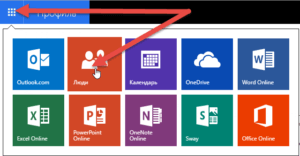
Далее жмем в меню кнопку «Управление» —> «Экспорт контактов«. Откроется справа окно где выбираем «Все контакты» и формат (к сожалению тут формат экпорта имеет только один вариант — «Microsoft Outlook CSV») и жмем на верху кнопку «Экспорт«.
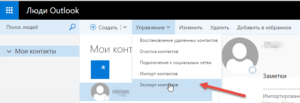
Что касается формата выгрузки — экспортированные таким образом контакты можно импортировать в Google контакты и уже оттуда выгрузить в формате vCard, чтобы не было проблем с их дальнейшим восстановлением уже непосредственно на телефоне.
Экспорт (перенос) контактов из IOS.
Для iPhone, чтобы перенести контакты из телефона, сначала нужно включить синхронизацию контактов с сервисом iCloud. После синхронизации заходим на страницу www.icloud.com и там выбираем раздел «Контакты«. 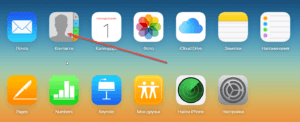 Откроется страница со списком контактов. Для выгрузки контактов жмем на иконку в виде шестеренки в левом нижнем углу.
Откроется страница со списком контактов. Для выгрузки контактов жмем на иконку в виде шестеренки в левом нижнем углу.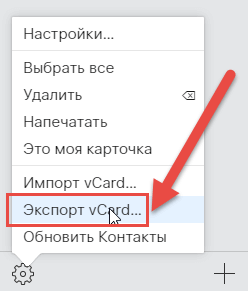 Из открывшегося меню выбираем пункт «Экспорт vCard«. Далее жмем сохранить и будут выгружены все контакты из iCloud в одном файле формата .vcf.
Из открывшегося меню выбираем пункт «Экспорт vCard«. Далее жмем сохранить и будут выгружены все контакты из iCloud в одном файле формата .vcf.
Восстановление (импорт) контактов на телефоне [vCard]
Выше в статье, мы с вами узнали как перенести контакты из телефона на другой носитель для их сохранения. Теперь надо узнать как их восстановить в случае необходимости. Восстановление контактов я покажу также на примере выше перечисленных ОС и сервисов. В принципе более или менее подготовленный пользователь сможет сделать это и без подсказок, но у нас на сайте могут присутствовать и совсем не подготовленные люди, поэтому начнем.
Импорт (восстановление) контактов в android из vCard.
Чтобы восстановить контакты в андроид нам нужно импортировать их из vcard файла с расширением .vcf Для этого заходим в «Контакты«, жмем кнопку контекстного меню и из выпадающего списка выбираем пункт «Импорт контактов«.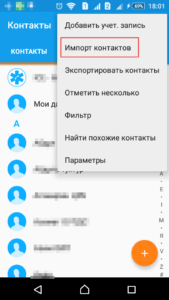 Далее выбираем место где у вас хранится бекап контактов. В моем случае это SD-карта.
Далее выбираем место где у вас хранится бекап контактов. В моем случае это SD-карта.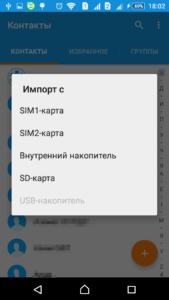 Система сама найдет файл, если таковой есть (как правило он хранится по пути SD-карта\System\PIM).
Система сама найдет файл, если таковой есть (как правило он хранится по пути SD-карта\System\PIM). 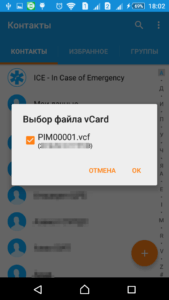 Выбираем его и жмем ок. (в примере адроид версии 5.1.1 на телефоне Sony).
Выбираем его и жмем ок. (в примере адроид версии 5.1.1 на телефоне Sony).
Импорт (восстановление) контактов в android из Google.
Здесь ничего сложного нет. Можно просто включить синхронизацию с сервисами Google и включить синхронизацию контактов. Для этого заходим в «Настройки» —> «Аккаунты» и там выбираем Google (подразумевается, что учетная запись у вас есть и вы ее уже добавили в аккаунты).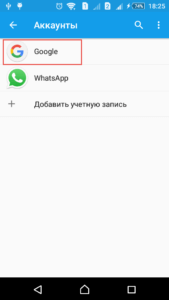 Жмем на свою учетку и выбираем, что должно синхронизироваться на телефоне.
Жмем на свою учетку и выбираем, что должно синхронизироваться на телефоне.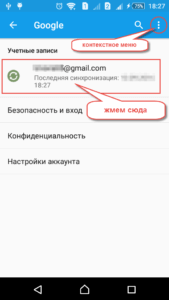 В нашем случае это «Контакты«.
В нашем случае это «Контакты«.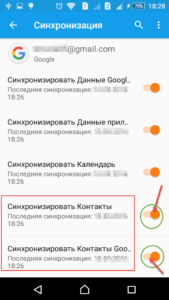 Активируем их, жмем в правом верхнем углу кнопку контекстного меню и выбираем пункт «Синхронизировать сейчас«.
Активируем их, жмем в правом верхнем углу кнопку контекстного меню и выбираем пункт «Синхронизировать сейчас«.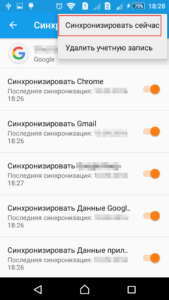
Импорт (восстановление) контактов в IOS.
На IOS устройства контакты можно импортировать несколькими способами. Перечислим их, а об одном самом легком остановимся подробнее:
- Импорт через iTunes
- Импорт через iCloud
- Импорт через CopyTrans Contacts (служба для экспорта-импорта контактов на iOS-устройство)
- Импорт с помощью приложений из AppStore (ExcelКонтакты, Contacts Backup — IS Contacts Kit и т.п.)
- Импорт из файла vcard — .vcf
Самый легкий способ это отправить себе по почте файл vcard с контактами и открыть его в почте на IOS устройстве. И будь то iPhone или iPad сами предложат вам внести контакты в справочник.
P.S. Про WindowsPhone восстановление я надеюсь уважаемые читатели допишете в комментариях. Там для импорта контактов из других сервисов, нужно чтобы они были в формате .csv, т.е. таблицы exel. Иначе они импортируются не правильно. А расписывать все это дело не имеет смысла. Статья и так получилась очень большой. Возможно, я напишу об импорте контактов в WindowsPhone в отдельной статье.
pc-assistent.ru
Как перенести контакты с Андроида на Андроид?
Раньше перекинуть контакты с одного телефона на другой было невозможно. При покупке нового устройства приходилось по новой вбивать все номера телефонов, что многим людям совсем не нравилось. Всё изменилось лишь с появлением смартфонов. И если на Symbian перенос контактов всё ещё вызывал определенные проблемы, то на Android этот процесс занимает считанные минуты.
Синхронизация контактов с серверами Google
Если вы боитесь потерять свой смартфон, то обязательно осуществите синхронизацию телефонной книги. В таком случае при покупке нового устройства вам не понадобится старое — все ваши контакты отобразятся сразу после того, как вы авторизуетесь. Для синхронизации с серверами Google нужно совершить следующие действия:
Шаг 1. Перейдите в настройки и найдите в списке Google. В открывшемся окне выберите пункт «Сервисы в аккаунте».
 Шаг 2. Здесь найдите строку «Синхронизация контактов». Здесь передвиньте ползунок «Автоматическая синхронизация» в положение «Включено».
Шаг 2. Здесь найдите строку «Синхронизация контактов». Здесь передвиньте ползунок «Автоматическая синхронизация» в положение «Включено».
 На устройствах с более старой версией Android порядок действий будет немного отличаться:
На устройствах с более старой версией Android порядок действий будет немного отличаться:
Шаг 1. Зайдите в раздел «Настройки».
Шаг 2. Перейдите в пункт «Аккаунты» или «Учетные записи».

Щаг 3. Выберите «Google».

Шаг 4. Перейдите в настройки синхронизации, нажав на адрес электронной почты (на некоторых смартфонах этот шаг не требуется).
Шаг 5. Теперь отметьте флажком те сервисы Google, которые вы хотели бы синхронизировать. В частности, вас должен интересовать пункт «Контакты».

Резервное копирование контактов на карту памяти или SIM-карту
В старых версиях операционной системы «облачная» синхронизация может быть недоступна. В таком случае можно скинуть контакты на microSD- или SIM-карту. В дальнейшем вы поместите карточку в новый смартфон, после чего импортируете всю телефонную книгу.
Шаг 1. Откройте меню устройства.
Шаг 2. Выберите приложение «Контакты».
Шаг 3. Зайдите в «Настройки» (в некоторых смартфонах для этого сначала потребуется нажатие кнопки «Опции»).
Шаг 4. Выберите пункт «Импорт/Экспорт».

Шаг 5. Выберите куда именно нужно скопировать контакты — на SIM-карту или карту памяти.
На устройствах с более современной версией операционной системы Android вы можете не только скопировать контактные данные на SIM-карту или microSD, но и отправить их себе через любой мессенджер или по электронной почте, создать VSF файл для экспорта. Инструкция:
Шаг 1. Запустите приложение «Контакты» и нажмите на значок в виде трех точек. В появившемся меню выберите пункт «Импорт и экспорт». Если такой строчки нет, то сперва нажмите на пункт «Настройки».
 Шаг 2. Выберите «Экспорт в память», чтобы создать *.vsf файл со всеми контактами, который затем можно будет скопировать на любое устройство. Подтвердите действие нажав «Ок». Полученный файл можно скопировать на другой Android или ПК.
Шаг 2. Выберите «Экспорт в память», чтобы создать *.vsf файл со всеми контактами, который затем можно будет скопировать на любое устройство. Подтвердите действие нажав «Ок». Полученный файл можно скопировать на другой Android или ПК.
 Шаг 3. Выберите «Отправить контакты». Появится окно «Поделиться с помощью» здесь укажите подходящее приложение из списка, с помощью которого вы хотите отправить контакты (например, мессенджер или почтовый клиент).
Шаг 3. Выберите «Отправить контакты». Появится окно «Поделиться с помощью» здесь укажите подходящее приложение из списка, с помощью которого вы хотите отправить контакты (например, мессенджер или почтовый клиент).
 С помощью данного способа вы также можете скопировать контакты на вторую SIM-карту.
С помощью данного способа вы также можете скопировать контакты на вторую SIM-карту.
Перенос контактной книги при помощи ПК
Если вышеперечисленными способами скопировать контакты с Андроида на Андроид не удается, то можно попробовать задействовать компьютер. Специально для Windows создана удобная программа MOBILedit!, которая способна определить практически любой планшет или смартфон, функционирующий под управлением Android. Она помогает не только перенести контакты с Андроида на Андроид, но и синхронизировать журнал вызовов, SMS-сообщения, события в календаре и всяческие медиафайлы.

Для того, чтобы переместить контакты с Android на Android при помощи ПК, совершите следующие действия:
Шаг 1. Установите и запустите MOBILedit!
Шаг 2. Подсоедините старый смартфон к компьютеру посредством USB-кабеля.
Шаг 3. Дождитесь того, как в программе отобразится список информации, содержащейся на подключенном аппарате.
Шаг 4. Выберите Phonebook.
Шаг 5. Нажмите на кнопку Export.
Шаг 6. Сохраните список контактов в нужном вам формате.
Шаг 7. Отключите старый телефон.
Шаг 8. Подключите при помощи кабеля новый смартфон.
Шаг 9. Нажмите находящуюся в верхней части окна кнопку Import.
Шаг 10. Укажите папку, в которой ранее был сохранён список контактов.
Шаг 11. Теперь остается только перебросить телефонную книгу на новое устройство.
setphone.ru
Как перенести контакты телефона на android
С момента выхода в производство мобильного телефона прошёл уже огромный промежуток времени, за это время множество пользователей, скорее всего уже сменили телефоны на смартфоны или, только собираются заменить. Новая покупка это всегда хорошо, но, что делать, ведь телефонная книжка останется в старом телефоне. При попытке перенести контакты с телефона, смартфона, iPhone на Android, а может быть даже и между андроидами не получается. Тогда вы попали именно по адресу. В этой теме я постараюсь описать все возможные варианты по перемещению контактов, начиная с синхронизации книги через аккаунт Google и заканчивая переносом контактов обычной симкой или флешкой. Если вы готовы, значить пора начинать читать полную тему «как перенести контакты телефона на Android».
Для начала вкратце расскажу. Если вы уже пользуетесь смартфоном на Андроид и собираетесь перенести контакты с одного смартфона на другой. Убедитесь, что синхронизация смартфона с учетной записью в Google уже включена. Для того чтобы проверить включена синхронизация или нет проследуйте по следующему пути «Настройки» -> подраздел «Аккаунты» -> «Учетные записи» -> пункт «Google» -> здесь выбираем свою учетную запись -> в пункте «Синхронизировать Контакты» проставляем галочку. Выполнение этих действий во многих способах будет повторяться, для этого в конце темы об этих действиях будет написано немного больше и в подробностях.
Как перенести контакты простой SIM-картой
Этот вариант подходит для тех, кто предпочитает хранить все свои контакты на SIM карте. В этом способе нужно быть внимательным, допустим, ваша телефонная книга не большая, и она с лёгкостью поместиться на SIM — карту, если же она очень большая, то часть номеров попросту не поместится на нее и может остаться во внутренней памяти самого смартфона / телефона.
Как действовать, перенося контакты в смартфон с SIM-карты:
— Запускаем в смартфоне Android штатную утилиту с телефонной книгой «Контакты»;
— Жмем кнопочку «Меню» в выпадающем списке находим подпункт «Импорт/Экспорт», после нажатия на этот пункт будет открыт доступ к списку всех контактов, которые находятся на SIM-карте;

— Теперь повторно нажимаем «Меню», в выпадающем списке необходимо выбрать «Импортировать всё»;
— В открывшемся списке Вы сможете выбирать все контакты или проставить галочки напротив тех контактов, которые и будете переносить.
Переносим контакты iPhone на Android

— Устанавливаем, программу iTunes, после запускаем ее, подключаем iPhone и выбираем то устройство, с которого и необходимо перенести телефонную книгу;
— Находим вкладку «Информация» она самая последняя;
— В открывшемся окошке проставляем галочку на подпункте «Синхронизировать контакты с: Google Contacts»;
— Здесь же нажимаем на кнопку «Настройки» где и необходимо ввести данные от своего аккаунта Google;
— Теперь нам осталось сохранить настройки, это можно сделать, нажав на кнопку «Применить»;
— После сохранения телефонной книги с iPhone, заходим в учетную запись с Android смартфона и производим синхронизацию с аккаунтом Google Ваш телефон.
Перенос контактов телефона Nokia на Android

— Скачиваем программу Nokia PC Suite, после запускаем ее на компьютере и подключаем к ней телефон, с которого будем переносить контакты;
— В открывшейся программе на ПК выбираем вкладку «контакты», здесь мы увидим все контакты, которые хранятся в телефоне, после выделяем все контакты и нажимаем вкладку «Файл» -> «Экспорт»;
— И экспортируем наши контакты в формате CSV, указывая место сохранения этого файла на ПК;
— На следующем этапе нам необходимо зайти в свою почту Google используя свой аккаунт;
— В почтовом ящике переходим в раздел «Контакты», здесь же находим ссылку «Импортировать контакты» нажимаем ее и загружаем заранее скачанный файл;
— И последний этап в этих действиях так это подключение Android-устройства к аккаунту Google и проведение синхронизации смартфона со своей учетной записью, аккаунтом.
Аккаунты и синхронизация на Android
Если вы заметили слово синхронизация встречается практически в каждом описании при переносе контактов. Так как понятие синхронизация на сегодняшний момент является самой необходимой и полезной в смартфонах на Android. Благодаря заранее созданному аккаунту в Google Вам станут доступны возможности по взаимодействию со всевозможными социальными сервисами, а также с множеством дополнительных сервисов и аккаунтов. В зависимости от приложений, которые вы устанавливаете, будет зависеть и их возможности. К примеру, после установки Facebook или Skype добавится возможность также настраивать синхронизацию, тем самым добавить дополнительные сервисы с новыми учетными записями.

Изначально наш смартфон способен добавлять лишь аккаунт Google, который позволит нам производить синхронизацию контактов, электронную почту, заметки, календари, установленные приложения, а также резервную копию всех пользовательских настроек. Как создавать аккаунт в Google прочесть можно в предыдущей теме написанной здесь «Новый аккаунт Гугл в телефоне Android». Выбрав свою учетную запись, и зайдя в настройки, вы с лёгкостью сможете настроить частотность, при которой ваши личные данные в автоматическом режиме будут копироваться.
kaknastroit.com
